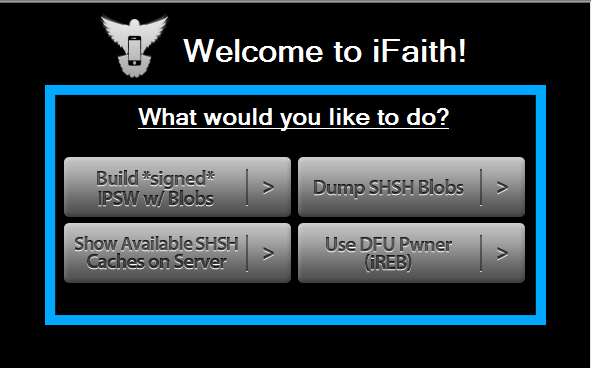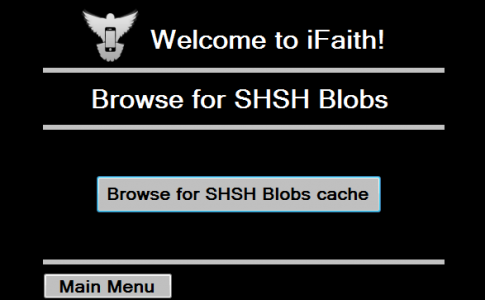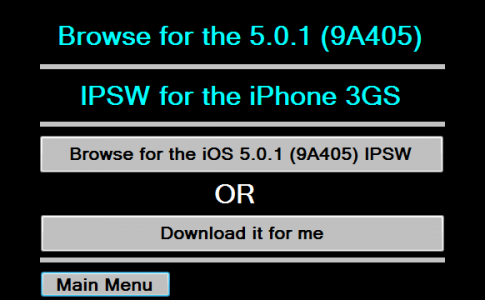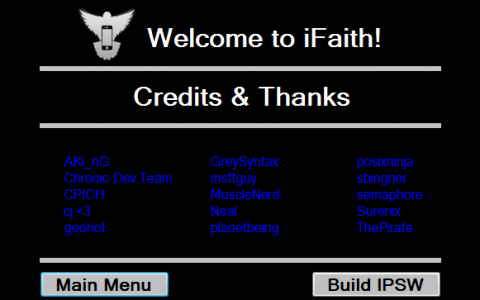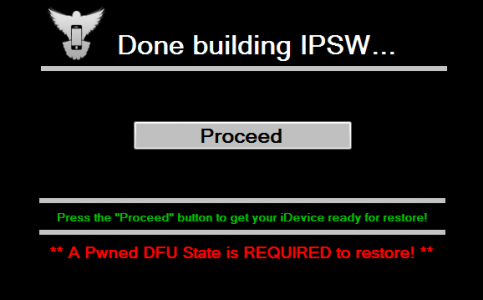I kväll iH8sn0w släppte iFaith 1.4, en ny version av programmet med vilken vi kan spara SHSH för valfri version av iOS installerad i våra iDevices. Detta är det enda programmet som gör detta oavsett vilken version av iOS du har installerat i din terminal och det är det enda programmet som sparar en användbar SHSH för iOS 5/5.0.1. Tyvärr sparar iFaith SHSHs endast för terminaler som släppts före iPad 2 och iPhone 4S, så tyvärr har du inte så mycket nytta av det om du har en ny iDevice.
Här visade jag dig hur du sparar en SHSH med iFaith och innan du gör det den här guiden det är bättre att följa den, om du inte redan har gjort det, eftersom du behöver den SHSH för iOS 5. Som sagt, här är hur du kan spara en SHSH för iOS 5/5.0.1 och hur du använder den i en anpassad ipsw för att Återställ.
iFaith är kompatibel med:
- iPhone 3GS;
- Iphone 4;
- iPad1;
- iPod Touch 3G;
- iPod Touch 4G.
Innan jag börjar måste jag varna dig för två saker: Bitdefender kommer att stänga iFaith när den börjar utnyttja terminalens iOS och själva programmet är extremt dåligt gjort så att det under SHSH-sparandet kan stängas från ingenstans.
steg 1
Ladda ner iFaith 1.4 hence.
steg 2
Följ denna handledningl för att spara SHSH.
steg 3
När du har sparat SHSH, stäng iFaith och öppna programmet igen.
steg 3
Tryck på Bygg *signerad* IPSW w/Blobs-knappen. Efter att ha tryckt på knappen, välj den sparade SHSH om den inte visas automatiskt i programmet och följ stegen för att göra anpassad ipsw.
steg 4
Efter att du har valt SHSH från datorn måste du välja ipsw för iOS-versionen som du vill anpassa ipsw till. Du har antingen möjlighet att välja en plats på datorn där du har sparad ipsw eller möjlighet att ladda ner den via iFaith.
steg 5
Efter att du har valt ipsw kommer programmet att bekräfta att den ipsw är bra genom att trycka på knappen Bygg ipsw du kommer att göra en anpassad ipsw som har SHSH inkluderat.
steg 6
Efter att du har gjort den anpassade ipsw, måste du ange din iDevice i Pwned DFU-läge och iFaith kommer att visa dig hur.
steg 7
När du har skapat den anpassade ipsw, spara den på skrivbordet (med ett namn som 000000767201C3CC_iFaith_iPhone_3GS-5.0.1 (9A405)_signed) och terminalen i Pwned DFU-läge, öppna iTunes och håll ned shift-tangenten (alternativ +o på Mac) tryck på Återställ-knappen i iTunes, välj ipsw och låt iTunes återställa.
När processen är klar kommer du att ha iOS 5/5.0.1 installerat men utan jailbreak, vilket du måste göra separat.